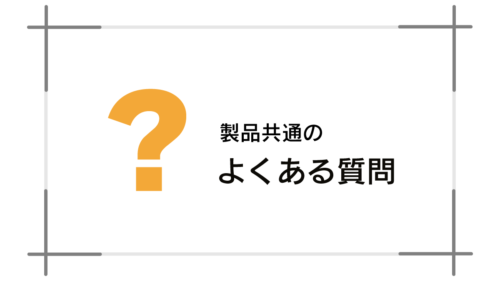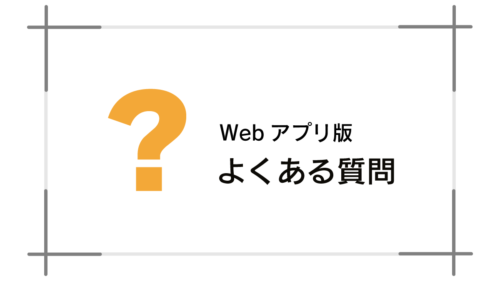編集画面が真っ白で何も操作ができない状態になる端末があります
端末にiPadを利用しています。「設計をはじめる」を選んで、編集画面を表示しても、何も表示されず操作ができない端末があります
この問題は、該当するiPad端末でソフトウェアの更新がされていないことが原因で発生している可能性があります。以下の手順でソフトウェアアップデートを行ってください。
iOSソフトウェアアップデートの手順(iPad)
- 設定を開く
ホーム画面から「設定」をタップします。 - 一般を選択する
「設定」メニューから「一般」をタップします。 - ソフトウェアアップデートを選択する
「一般」メニュー内で「ソフトウェアアップデート」をタップします。 - アップデートの確認をする
iPadが最新のソフトウェアバージョンを確認します。新しいアップデートが利用可能な場合は、「ダウンロードしてインストール」をタップします。 - パスコード入力する
必要に応じて、パスコードを入力します。 - 利用規約の同意をする
利用規約に同意する必要がある場合は、「同意する」をタップします。 - アップデートのダウンロードとインストール
ダウンロードが完了したら、インストールが自動的に開始されます。インストールには数分かかることがあります。 - iPadを再起動する
インストールが完了すると、iPadが自動的に再起動します。 - 確認
再起動後、再度「設定」→「一般」→「ソフトウェア・アップデート」を開き、アップデートが完了していることを確認します。
これで、iPadのソフトウェアが最新の状態になります。ソフトウェアを最新の状態に保つことで、アプリの正常な動作が期待できます。それでも問題が解決しない場合は、サポートにお問い合わせください。